ごくたまに、ローカルのパソコンのWEBサーバーに対して、他のパソコンからアクセスしたい時があります。
デフォルトでは、WEBサイトで使われるポート80番は、Windowsファイアウォールでブロック、クローズされています。
従って、IPアドレスを使って
http://aaa.bbb.ccc.ddd/
のようにアクセスしようとしてもアクセスできません。
そこで、ポート80を解放する方法を調べてみました。
ファイアウォールとは
まず、ファイアウォールの言葉の定義から。
ファイアウォールは、Firewallのことで、防火壁とか訳されます。
IT用語、ネットワーク用語としては、インターネットから不正な侵入を防ぐためのシステムのことです。
ウィルスを火に例えての表現でしょうか。
Windowsには「Windows ファイアウォール」、macOSには「アプリケーションファイアウォール」という仕組みがあらかじめ導入されており、パソコンがインターネットから守られています。
ちなみに、サーバーとしてよく使われるLinux系のOSであるCentOSでは、iptablesやFirewalldが使われています。
iptables、Firewalldについては以下にまとめました。
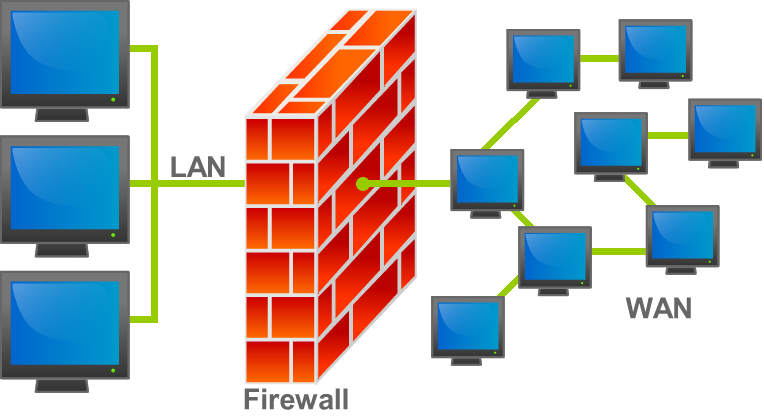
CentOS 7からデフォルトのFirewalldでハマった(iptablesは今後使わない?違い?) ファイアウォールの設定ファイル
CentOS 7をはじめて使ってみて、あまりにもCentOS 6と違って戸惑いました。
詳しくは、以下の記事にまとめました。
今回は、CentOS 7から採用されたFirewalld (ファイアウォールのデーモン) でハマっ...
Windowsのファイアウォールを開く
「コントロールパネル」⇒「システムとセキュリティ」⇒「Windows ファイアウォール」を開きます。
さらに、「詳細設定」を開きます。
「受信の規則」から「新しい規則」を追加します。
「TCP」の特定のローカルポート「80」を設定します。
名前を「HTTP」として「完了」して保存しておきます。
これで、TCPのポート80が解放されました。
ローカルのWEBサーバーにLANからアクセスするときだけ、このポート80の解放を適用しましょう。
通常は、ポート80は閉じておく方が安全です。


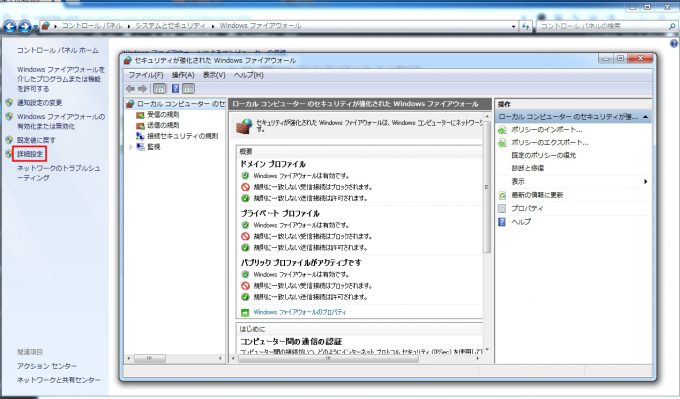
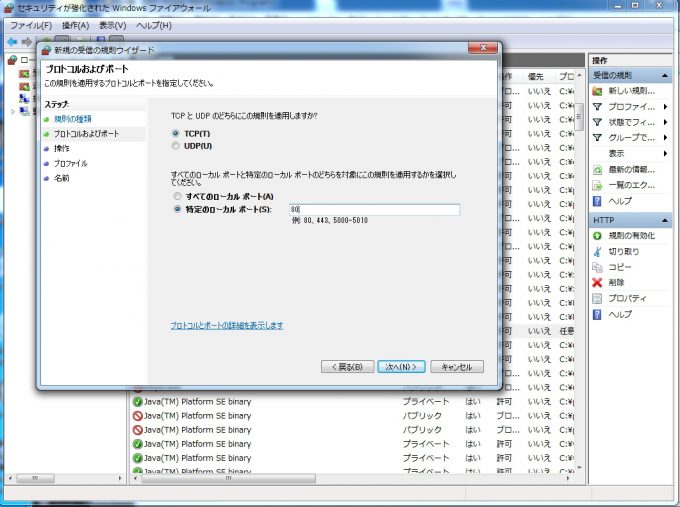
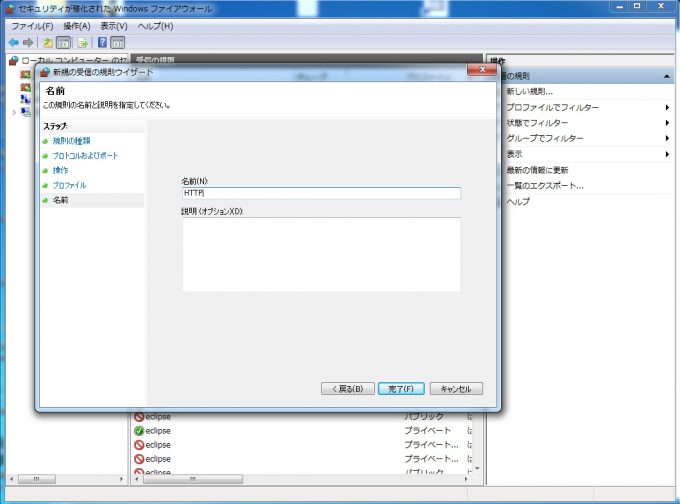
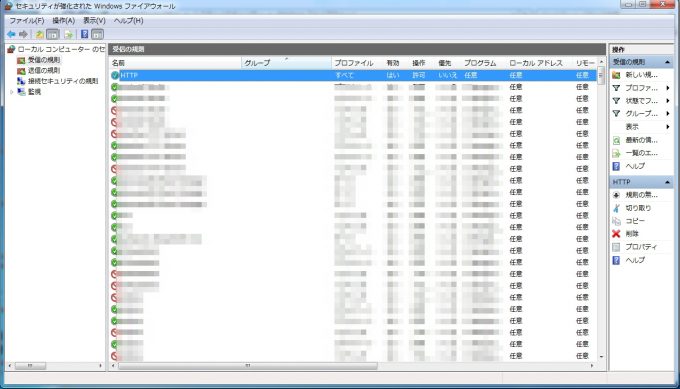

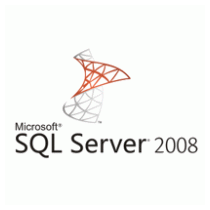
コメント